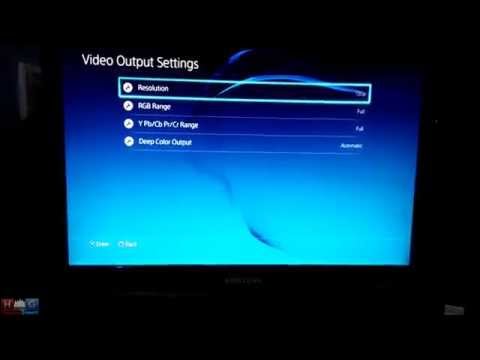
Zawartość
Możesz łatwo podłączyć PS4 lub PS4 Pro do monitora komputera, dzięki czemu możesz grać gdziekolwiek jesteś. W większości przypadków masz już to, czego potrzebujesz, aby korzystać z PS4 z monitorem, ale może być konieczne zakupienie adaptera w zależności od wieku monitora.
Jest to świetny sposób na granie w gry PS4 przy biurku, co może być lepszym ustawieniem dla FPS (strzelanka pierwszoosobowa), dla której chcesz być bliżej ekranu.
Możesz także skonfigurować drugi monitor przy biurku, aby szybko przełączyć się na grę, gdy chcesz grać po długiej sesji lub zakończyć zadanie do pracy. Jeśli żyjesz przed monitorem przy biurku, może to być najlepsze rozwiązanie dla Ciebie.
W zależności od typu monitora, który posiadasz, podłączenie PS4 do jednego nie jest tak proste jak zwykły telewizor.
Oto spojrzenie na to, co jest potrzebne, aby podłączyć PS4 do monitora i jak można go używać w grze, gdzie jest poręczny monitor. Istnieje wiele różnych rodzajów monitorów i połączeń monitorów, więc może być konieczne zakupienie akcesorium lub adaptera w celu wykonania tej pracy.
W większości przypadków sprowadza się do posiadania tylko kilku akcesoriów, które umożliwiają podłączenie PS4 do dowolnego monitora komputerowego.
Zanim zaczniesz
Po pierwsze, zanim cokolwiek zrobisz, ważne jest zapoznanie się z połączeniami PS4 i monitora komputera. Zanotuj typ połączeń używanych przez PS4, a także połączenia dostępne na monitorze komputera.

Jeśli chodzi o połączenia wideo i audio, PS4 ma port HDMI i optyczny port audio. Podczas gdy HDMI może przenosić zarówno wideo, jak i dźwięk, większość monitorów komputerowych nie ma wbudowanych głośników, co oznacza, że potrzebujesz zewnętrznego źródła dźwięku, jeśli chcesz dźwięku, lub chcesz podłączyć słuchawki do kontrolera PS4.
Tańsze lub starsze monitory komputerowe nie mają HDMI, ale DVI lub VGA. Ważne jest, aby pamiętać, że potrzebny będzie adapter, aby zamienić port HDMI w PS4 na jeden z innych portów wideo na monitorze.
Podłączanie PS4
Najlepszym scenariuszem jest sytuacja, w której monitor komputera ma port HDMI i wbudowane głośniki. To właśnie znajdziesz dla większości nowszych monitorów, a zwłaszcza dla monitorów do gier. W takim przypadku wystarczy kabel HDMI. Prawdopodobnie masz jeden, ale jeśli nie, możesz uzyskać dobry wynik na Amazon za 6,99 USD. Podłącz jeden koniec kabla do PS4, a drugi koniec do monitora komputera i zacznij grać.
Monitor komputera może odtwarzać dźwięk PS4 za pośrednictwem wbudowanych głośników za pomocą kabla HDMI, ale nie zawsze jest to możliwe. Sprawdź recenzje online, aby sprawdzić, czy monitor to obsługuje. Szanse są dobre, będziesz chciał użyć słuchawek lub lepszych głośników, więc to nie jest łamigłówka, jeśli nie działa.
Jeśli Twój monitor nie ma portu HDMI, potrzebujesz adaptera. Pozwoli to podłączyć PS4 lub PS4 Pro do portu DVI.
Kup kabel przejściowy HDMI-DVI, aby podłączyć PS4 do monitora komputera za pomocą złącza DVI.
Jeśli Twój monitor ma tylko port VGA, oznacza to, że prawdopodobnie jest naprawdę stary i mimo to może skorzystać z aktualizacji. Zobaczysz znaczną degradację jakości obrazu, jeśli używasz VGA. Lepiej jest kupić nowy monitor, taki jak monitor z oferty Monoprice lub Monitor na Amazon.

W każdym razie dźwięk jest nieco bardziej skomplikowany niż wideo podczas podłączania PS4 do monitora komputerowego, ponieważ PS4 obsługuje tylko cyfrowe / optyczne wyjście audio. Istnieje jednak kilka sposobów radzenia sobie z sytuacją, z których większość wymaga konwertera do konwersji cyfrowego / optycznego audio na połączenie, które można podłączyć do zwykłych głośników.
Jeśli monitor nie ma wbudowanych głośników, potrzebujesz zewnętrznego źródła dźwięku, czy to zwykłej pary głośników komputerowych, czy nawet systemu stereo, którego możesz użyć. Będziesz podłączał dźwięk PS4 bezpośrednio do tych głośników.
Jednak widząc, w jaki sposób istnieje wiele sposobów podłączania dźwięku do głośników na podstawie tego, jakie masz głośniki, wyczerpiemy niektóre typowe sytuacje i jakiego rodzaju narzędzia będziesz potrzebować dla każdego.
Jeśli głośniki są podłączone za pomocą gniazda słuchawkowego 3,5 mm, będziesz potrzebować kilku elementów: cyfrowego kabla optycznego TOSLINK, cyfrowego konwertera optyczno-RCA i kabla przejściowego RCA-3,5 mm. Po ich podłączeniu podłącz jeden koniec kabla TOSLINK do optycznego portu audio PS4, a drugi koniec do konwertera. Następnie podłącz czerwony i biały koniec kabla adaptera RCA do konwertera, a następnie podłącz męskie złącze 3,5 mm do głośników.

Jeśli zewnętrzne głośniki są podłączone za pomocą czerwonych i białych gniazd wejściowych RCA, potrzebny będzie cyfrowy kabel optyczny TOSLINK, cyfrowy konwerter optyczno-RCA i kabel RCA. Podłącz to wszystko tak, jak w poprzedniej metodzie, ale na drugim końcu masz czerwone i białe wtyczki RCA, które następnie podłączasz do systemu głośników, aby uzyskać dźwięk PS4.
Jeśli po prostu chcesz używać słuchawek, jest to prawdopodobnie lepsza opcja, ponieważ nie potrzebujesz całego sprzętu konwertera i możesz po prostu podłączyć je bezpośrednio do gniazda słuchawkowego kontrolera DualShock 4 PS4. Stamtąd będziesz chciał nacisnąć i przytrzymać przycisk PS, a następnie zmienić Wszystkie audio do zestawu słuchawkowego.
Ważne jest, aby pamiętać, że jeśli odtwarzasz dźwięk PS4 za pomocą cyfrowego wyjścia optycznego, musisz zmienić ustawienia audio na PS4 w Ustawienia menu. Stamtąd wybierz Ustawienia dźwięku, a potem pod Ustawienia wyjścia audio wybierz typ połączenia skonfigurowanego dla dźwięku (cyfrowy optyczny dźwięk).
Być może jednak łatwiejszym sposobem zmiany tego ustawienia jest wybórWyjście audio Multipod Ustawienia dźwięku menu, które wyśle dźwięk do wszystkich połączeń niezależnie od tego, co jest podłączone.
Dodatkowa relacja Craiga Lloyda
2 powody, aby czekać na PS5 i 5 powodów nie do








